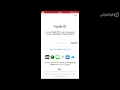محتويات
حذف حساب icloud
من الجدير بالذكر أنّه لا يمكن حذف حساب الآي كلاود بشكلٍ نهائي، إلّا أنّه من الممكن تعطيله، وذلك من خلال اتّباع الخطوات الآتية:[١]
أجهزة iOS 10.3 والأحدث
لحذف حساب الآي كلاود (iCloud) من الآيفون أو الآيباد، يجب اتّباع الخطوات الآتية:[١]
- التوجه إلى إعدادات الجهاز Settings.
- النقر على اسم حساب الآي كلاود.
- النزول إلى أسفل الشاشة، والنقر على خيار تسجيل الخروج Sign Out.
- كتابة كلمة المرور الخاصة بحساب الأبل Apple ID في الخانة المخصصة، ثمّ الضغط على إيقاف التشغيل Turn Off.
- تحديد البيانات المراد الاحتفاظ بها على الجهاز، والتأكد من أنّ المفتاح الجانبي مقابلها في وضع التشغيل On position.
- الضغط على خيار تسجيل الخروج Sign Out.
- الضغط مرة أخرى على خيار Sign Out لتأكيد عملية الخروج.
أجهزة iOS 10.2 والأقدم
لحذف حساب الآي كلاود في الإصدارات الأقدم، يجب اتّباع الخطوات الآتية:[١]
- التوجه إلى الإعدادات Settings.
- النقر على خيار آي كلاود iCloud.
- النزول إلى أسفل القائمة والضغط على تسجيل الخروج Sign Out.
- الضغط مرة أخرى على خيار Sign Out لتأكيد عملية الخروج.
- النقر على حذف من الهاتف Delete from my iPhone.
- النقر على الاحتفاظ Keep أو حذف Delete البيانات المتعلقة بالرزنامة، وجهات الاتصال، والتنبيهات وغيرها.
- كتابة كلمة المرور الخاصة بحساب الأبل Apple ID في الخانة المخصصة.
- الضغط على إيقاف التشغيل Turn Off.
جهاز الماك
أمّا لحذف حساب الآي كلاود من جهاز الماك، فلا بدّ من اتّباع الخطوات الآتية:[١]
- التوجه إلى قائمة أبل Apple menu على الجهاز، واختيار تفضيلات النظام System Preferences.
- النقر على آي كلاود iCloud.
- النقر على خيار تسجيل الخروج Sign Out الموجود في الزاوية السفلية اليسرى من الشاشة.
- تحديد البيانات المراد الاحتفاظ بها على الجهاز، من خلال وضع إشارة "صح" في المربع الموجود بجانبها.
- الضغط على خيار الاحتفاظ بنسخة Keep a Copy.
- ملاحظة: في حال الرغبة بالاحتفاظ بكلمة المرور الخاصة بمتصفح سفاري، يجب الضغط على Keep on this Mac.
طريقة حذف جهاز عن icloud
من جهاز الآيفون
لحذف أيّ جهاز موصول على الآي كلاود، لا بدّ من اتّباع الخطوات الآتية:[٢]
- التوجه إلى الإعدادات Settings، ثمّ النقر على خيار آي كلاود.
- النقر على اسم المستخدم للدخول إلى تفاصيل الحساب.
- إدخال كلمة المرور الخاصة بحساب الآي كلاود في الخانة المخصصة.
- الضغط على الأجهزة Devices، وستظهر شاشة للمستخدم فيها كافّة الأجهزة المتصلة بحساب الآي كلاود.
- النقر على اسم الجهاز المراد إزالته من الحساب، ويُشار إلى أنّه في حال ملاحظة أيّ جهاز غير معروف فيجب إزالته وحذفه على الفور، ثمّ تغيير كلمة المرور الخاصة بالحساب.
من جهاز الماك
لحذف أيّ جهاز متصل بحساب الآي كلاود عن جهاز الماك، يجب اتّباع ما يأتي:[٢]
- التوجه إلى قائمة أبل على الجهاز، واختيار تفضيلات النظام System Preferences.
- النقر على آي كلاود iCloud.
- النقر على خيار تفاصيل الحساب Account Details.
- كتابة كلمة المرور الخاصة بحساب الآي كلاود.
- الضغط على Devices لعرض الأجهزة المتصلة بالحساب.
- تحديد الجهاز المراد حذفه، ثمّ النقر على Remove From Account.
تبديل الحساب في icloud
لتبديل حساب الآي كلاود بحسابٍ آخر، يجب اتّباع الخطوات الآتية:[٣]
- تعطيل حساب الآي كلاود باتّباع الخطوات المذكورة مسبقاً.
- التوجه إلى الإعدادات Settings.
- النقر على تسجيل الدخول للحساب (Sign into your (device.
- كتابة اسم المستخدم وكلمة المرور في الخانات المخصصة.
- النقر على تسجيل الدخول Sign in.
- إدخال رمز دخول الهاتف.
- دمج البيانات، وهي الرزنامة، والتنبيهات، والملاحظات وغيرها، وذلك في حال الرغبة بوصلها مع حساب الآي كلاود -خطوة اختيارية-.
- النقر على iCloud.
- تحديد نوع البيانات المراد تخزينها على الآي كلاود في قسم APPS USING ICLOUD.
المراجع
- ^ أ ب ت ث Ivan (2018-4-27), "How to remove an iCloud account from Mac, iPhone, and iPad"، www.macpaw.com, Retrieved 2018-9-17. Edited.
- ^ أ ب MATT KLEIN (2016-2-2), "How to Remove Devices from Your iCloud Account"، www.howtogeek.com, Retrieved 2018-9-17. Edited.
- ↑ wikiHow Technology Team, "Community Tested How to Change Your iCloud Account"، www.wikihow.tech, Retrieved 2018-9-17. Edited.